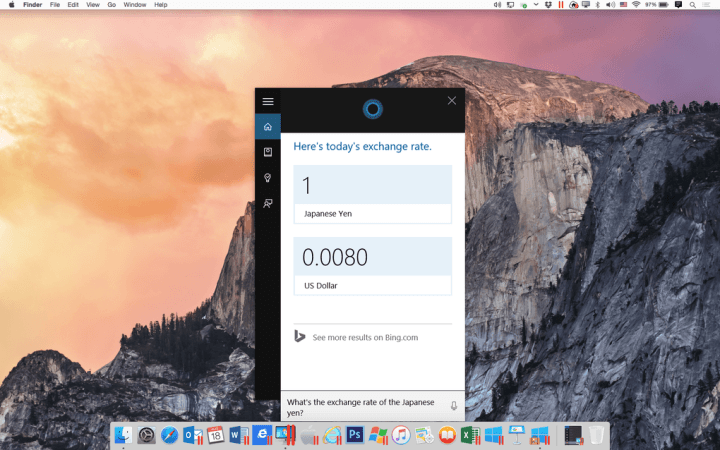ซอฟต์แวร์นี้จะซ่อมแซมข้อผิดพลาดทั่วไปของคอมพิวเตอร์ ปกป้องคุณจากการสูญหายของไฟล์ มัลแวร์ ความล้มเหลวของฮาร์ดแวร์ และปรับแต่งพีซีของคุณเพื่อประสิทธิภาพสูงสุด แก้ไขปัญหาพีซีและลบไวรัสทันทีใน 3 ขั้นตอนง่ายๆ:
- ดาวน์โหลด Restoro PC Repair Tool ที่มาพร้อมกับเทคโนโลยีที่จดสิทธิบัตร (มีสิทธิบัตร ที่นี่).
- คลิก เริ่มสแกน เพื่อค้นหาปัญหาของ Windows ที่อาจทำให้เกิดปัญหากับพีซี
- คลิก ซ่อมทั้งหมด เพื่อแก้ไขปัญหาที่ส่งผลต่อความปลอดภัยและประสิทธิภาพของคอมพิวเตอร์ของคุณ
- Restoro ถูกดาวน์โหลดโดย 0 ผู้อ่านในเดือนนี้
Cortana เป็น แอพผู้ช่วยเสมือน นั่นเป็นส่วนสำคัญของ Windows 10 อย่างไรก็ตาม ผู้ใช้บางคนกล่าวว่าพวกเขาไม่สามารถตั้งค่า Cortana หลังจากอัปเกรดเป็น Win 10 ผู้ใช้รายหนึ่งระบุว่า: “ฉันกำลังพยายามตั้งค่า Cortana บน Windows 10 ทุกครั้งที่ต้องการลงชื่อเข้าใช้บัญชี Microsoft ของฉัน ระบบจะโหลดและแจ้งว่ามีบางอย่างผิดพลาด” ดังนั้น ผู้ใช้เหล่านั้นจึงไม่สามารถใช้ Cortana ได้อย่างเต็มที่
ข้อผิดพลาดข้างต้นเชื่อมโยงกับa .จริง ๆ บางอย่างผิดพลาด ข้อผิดพลาดในการลงทะเบียนสำหรับบัญชี Microsoft เกิดขึ้นเมื่อ Windows 10 ไม่สามารถสร้างการเชื่อมต่อกับเซิร์ฟเวอร์ของ Microsoft ดังนั้น การแก้ไขปัญหานั้นยังสามารถแก้ไข Cortana's. ได้
บางอย่างผิดพลาด ข้อผิดพลาด ต่อไปนี้เป็นความละเอียดเล็กน้อยในการแก้ไข บางอย่างผิดพลาด ข้อผิดพลาดใน Windows 10นี่คือวิธีการแก้ไขข้อผิดพลาดของ Cortana ที่ผิดพลาด
- ติดตั้ง Cortana ใหม่
- ตรวจสอบว่าบริการลงชื่อเข้าใช้บัญชี Microsoft เปิดใช้งานอยู่
- ตั้งค่าบัญชีผู้ดูแลระบบใหม่
- อัปเดต Windows 10
- รีเซ็ต Windows 10
1. ติดตั้ง Cortana ใหม่
- ผู้ใช้ยืนยันว่าได้แก้ไข fixed บางอย่างผิดพลาด เกิดข้อผิดพลาดโดยการติดตั้ง Cortana. ใหม่ ด้วย PowerShell. โดยกด แป้นวินโดว์ + R แป้นพิมพ์ลัด
- จากนั้นป้อน powershell ใน Run แล้วคลิก ตกลง ปุ่ม.
- อินพุต รับ-AppXPackage -AllUsers | Foreach {Add-AppxPackage -DisableDevelopmentMode - ลงทะเบียน “$($_.InstallLocation)\AppXManifest.xml”} ในหน้าต่าง PowerShell ดังที่แสดงด้านล่าง

- กด ป้อน ปุ่ม.
2. ตรวจสอบว่าบริการลงชื่อเข้าใช้บัญชี Microsoft เปิดใช้งานอยู่
ผู้ใช้บางรายอาจต้องเปิดใช้งานบริการผู้ช่วยการลงชื่อเข้าใช้บัญชี Microsoft Cortana ไม่สามารถเข้าสู่ระบบบัญชี MS โดยปิดบริการนั้น ผู้ใช้สามารถเปิดใช้บริการ MS Account Sign-in Assistant ได้ดังนี้
- เปิดกล่องข้อความเรียกใช้ด้วย ปุ่ม Windows + R แป้นพิมพ์ลัด
- อินพุต services.msc ในกล่องเปิด
- ดับเบิลคลิกที่ บริการลงชื่อเข้าใช้บัญชี Microsoft เพื่อเปิดหน้าต่างในสแน็ปช็อตด้านล่างโดยตรง

- กดปุ่ม Start หากจำเป็น
- จากนั้นคลิกที่ ประเภทการเริ่มต้น เมนูแบบเลื่อนลงและเลือก อัตโนมัติ.
- คลิก สมัคร ปุ่ม. เลือก ตกลง ตัวเลือกในการปิดหน้าต่าง หลังจากนั้นให้รีสตาร์ท Windows
3. ตั้งค่าบัญชีผู้ดูแลระบบใหม่
ดิ บางอย่างผิดพลาด ข้อผิดพลาดมักเกิดจากปัญหาโปรไฟล์ผู้ใช้เฉพาะ ดังนั้น “บางอย่างผิดพลาด” ข้อความแสดงข้อผิดพลาดอาจไม่ปรากฏขึ้นภายในบัญชีใหม่ทั้งหมด ผู้ใช้สามารถตั้งค่าบัญชีผู้ใช้ใหม่ด้วย Command Prompt ได้ดังนี้
- กด ปุ่ม Windows + X ปุ่มลัด
- เลือก พร้อมรับคำสั่ง (แอดมิน) เพื่อเปิดหน้าต่างพรอมต์
- อินพุต ผู้ใช้เน็ต
/add 
- จากนั้นป้อน net localgroup ผู้ดูแลระบบ
/add แล้วกด กลับ เพื่อเปลี่ยนบัญชีผู้ใช้ใหม่ให้เป็นผู้ดูแลระบบ
- หลังจากนั้น รีสตาร์ทเดสก์ท็อปหรือแล็ปท็อป และกลับเข้าสู่ระบบด้วยบัญชีผู้ดูแลระบบใหม่ที่เพิ่งตั้งค่า
- ตั้งค่า Cortana ภายในบัญชีผู้ใช้ใหม่
4. อัปเดต Windows 10
การอัปเดตบางอย่างของ Microsoft รวมถึงการแก้ไขปัญหา Cortana ผู้ใช้ยังระบุด้วยว่าการอัปเดต Windows ช่วยแก้ไข บางอย่างผิดพลาด ข้อผิดพลาด ดังนั้น ให้ตรวจสอบว่า Windows 10 ไม่มีการอัพเดทใด ๆ ดังต่อไปนี้
- คลิก แอพตั้งค่า บนเมนูเริ่ม
- เลือก อัปเดต & ความปลอดภัย เพื่อเปิดตัวเลือกที่แสดงด้านล่าง

- จากนั้นคลิกที่ ตรวจสอบสำหรับการอัพเดต ปุ่ม.
- กด ดาวน์โหลด ปุ่มหากมีการอัพเดต
5. รีเซ็ต Windows 10
การรีเซ็ต Windows 10 เป็นวิธีสุดท้ายในการแก้ไข บางอย่างผิดพลาด ข้อผิดพลาด ที่จะติดตั้งแพลตฟอร์มใหม่โดยไม่ต้องลบไฟล์ของคุณ ผู้ใช้สามารถรีเซ็ต Windows 10 ได้ดังนี้
- กด การตั้งค่า ปุ่มบนเมนูเริ่ม
- คลิก อัปเดต & ความปลอดภัย > การกู้คืน เพื่อเปิดตัวเลือกที่แสดงด้านล่าง

- คลิก เริ่ม เพื่อเปิดหน้าต่างที่แสดงด้านล่าง

- เลือก เก็บไฟล์ของฉัน ตัวเลือก
- คลิก ต่อไป > รีเซ็ต เพื่อติดตั้ง Windows 10 ใหม่
ความละเอียดบางอย่างอาจแก้ไข บางอย่างผิดพลาด ข้อผิดพลาดเพื่อให้ผู้ใช้สามารถลงชื่อเข้าใช้บัญชี Microsoft เพื่อตั้งค่า Cortana ผู้ใช้ที่ค้นพบการแก้ไขอื่น ๆ สำหรับข้อความแสดงข้อผิดพลาดสามารถแบ่งปันได้ด้านล่างโพสต์นี้
บทความที่เกี่ยวข้องเพื่อตรวจสอบ:
- Full Fix: Cortana ไม่ทำงานใน Windows 10
- Full Fix: Hey Cortana ไม่รู้จักใน Windows 10
- แก้ไข: ไม่สามารถเปิดใช้งาน Cortana ใน Windows 10
 ยังคงมีปัญหา?แก้ไขด้วยเครื่องมือนี้:
ยังคงมีปัญหา?แก้ไขด้วยเครื่องมือนี้:
- ดาวน์โหลดเครื่องมือซ่อมแซมพีซีนี้ ได้รับการจัดอันดับยอดเยี่ยมใน TrustPilot.com (การดาวน์โหลดเริ่มต้นในหน้านี้)
- คลิก เริ่มสแกน เพื่อค้นหาปัญหาของ Windows ที่อาจทำให้เกิดปัญหากับพีซี
- คลิก ซ่อมทั้งหมด เพื่อแก้ไขปัญหาเกี่ยวกับเทคโนโลยีที่จดสิทธิบัตร (ส่วนลดพิเศษสำหรับผู้อ่านของเรา)
Restoro ถูกดาวน์โหลดโดย 0 ผู้อ่านในเดือนนี้